NX10.0正式版是目前最新的版本,下面咱們就講解下如何在win7_64位系統上面對NX10.0進行主程序的安裝方法。
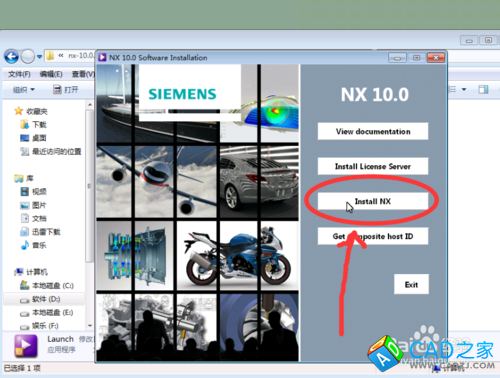
-
按開UG10.0安裝程序后,其彈出的安裝界面如下;點install NX;
-
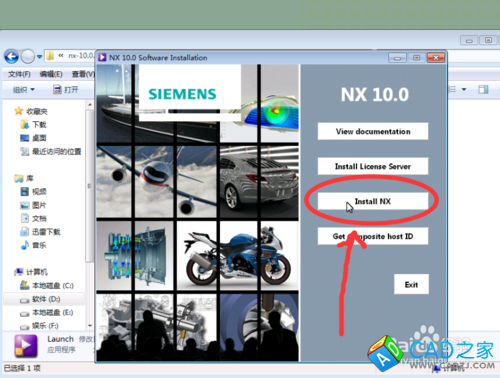
-
選擇安裝時的顯示語言,默認情況下使用簡體中文版即可;
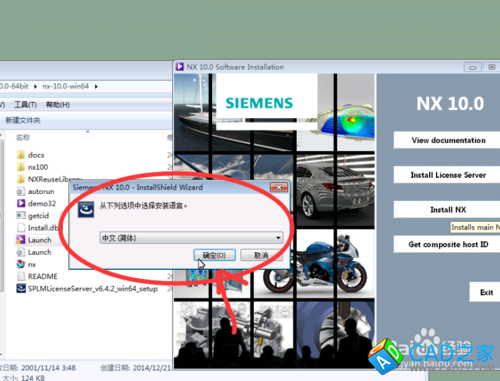
-
在進入到圖1的界面后,點下一步,在彈出圖2后,點完整產品;
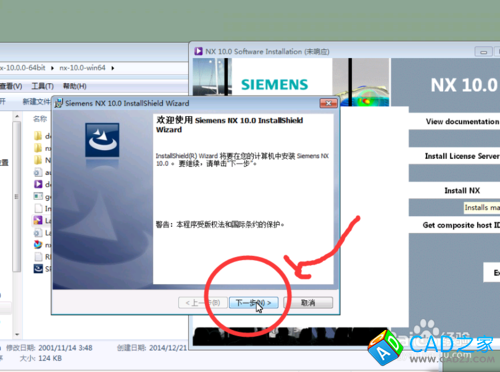
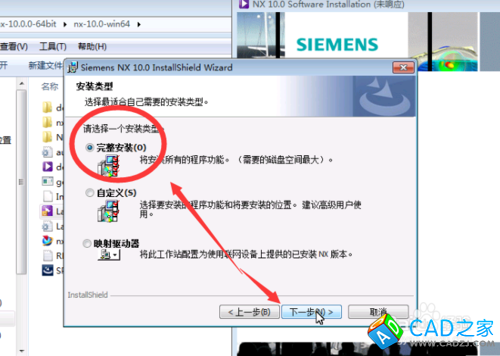
-
選擇安裝路徑,UG10.0安裝后要占用幾G的空間,需要硬盤上有足夠的空間才可以安裝;圖2為彈出的正確的計算機名提示;

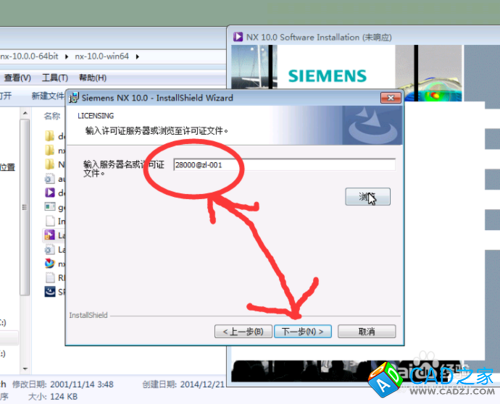
-
選擇安裝語言,這是軟件界面的操作語言;圖2顯示的是將要安裝的信息,稍看一下,點安裝即可;


-
UG10.0軟件的主程序安裝時長約20分鐘,此安裝過程都是自動進行,在安裝完成后,點完成,并點Exit退出;下一節講解如何激活UG10.0。
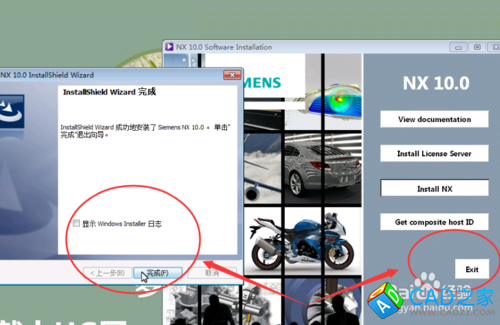
相關文章
- 2016-01-27CAD字體大全1468種下載及安裝方法
- 2013-03-07一個很小很實用的CAD截圖軟件 不用安裝
- 2013-02-22鍵槽尺寸查詢程序 不用安裝可直接用
- 2013-01-17天正插件TPlugIn8.2下載 未安裝天正也能完整打開圖紙
- 2012-05-13CAD2005安裝方法與注冊教程詳細圖解
- 2012-04-28某小區水處理站工程施工圖全套下載
- 2012-04-26CAD轉換成EXCLE軟件經典版下載
- 2012-04-20AutoCAD2010中文版超詳細安裝步驟方法圖文教程
- 2012-04-11AutoCAD圖形文件瀏覽器Cb-cad 3.5綠色中文版
- 2012-04-09AutoCAD菜單無響應修復工具V1.0綠色版